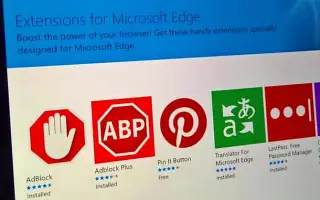Den här artikeln är en installationsguide med skärmdumpar som kan hjälpa dig om hur du blockerar tilläggsinstallationer i Microsoft Edge.
Precis som Google Chrome kan Edge-webbläsaren installera flera tillägg för att förbättra eller utöka funktionaliteten i din webbläsare. Det finns ingen gräns för antalet tillägg som kan installeras, men du kan också blockera tillägg från att installeras helt.
Det kan finnas många anledningar till att du kanske vill blockera installationen av tillägg i Edge-webbläsaren. Du kanske vill förhindra att andra användare av din dator installerar tillägg, eller så kanske du vill förhindra att oönskade tillägg installeras av skadliga appar och program.
Hur man blockerar installation av tillägg i Microsoft Edge presenteras nedan. Fortsätt scrolla för att kolla upp det.
Processen att blockera tilläggsinstallationer i Microsoft Edge
Oavsett anledning kan du enkelt blockera installation av tillägg i din Chrome-webbläsare. Kolla in vår steg-för-steg-guide om hur du förhindrar installation av tillägg i webbläsaren Microsoft Edge nedan.
- Klicka först på sökfältet och skriv registerredigerare. Öppna sedan Registereditorn från listan över matchande resultat.
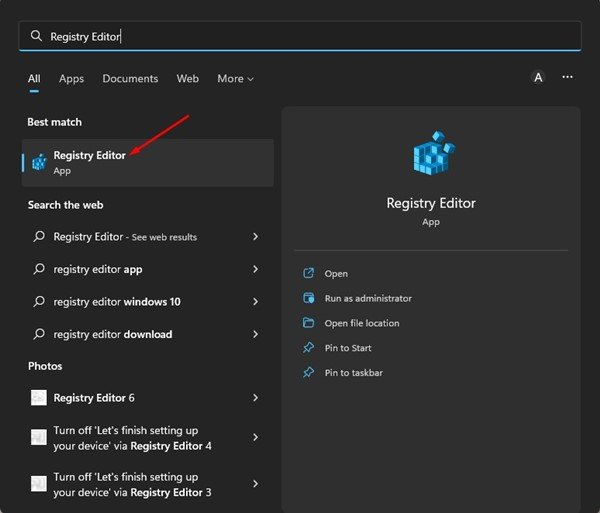
- Navigera till den angivna sökvägen i Registereditorn .
HKEY_LOCAL_MACHINE\SOFTWARE\Policies\Microsoft\Edge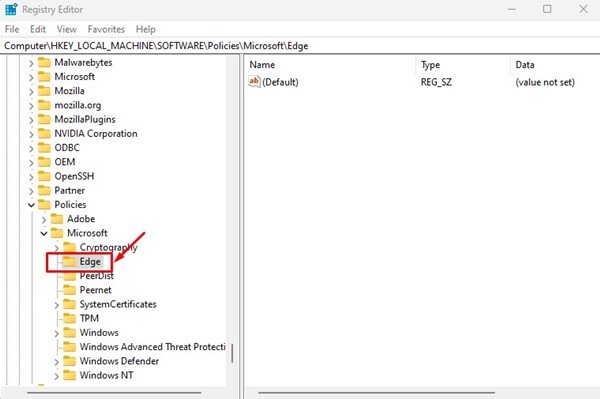
- Om du inte kan hitta Edge-mappen högerklickar du på Microsoft och väljer Ny > Nyckel . Namnge den nya nyckeln Edge .
- Högerklicka nu på Edge-tangenten och välj New > Key .
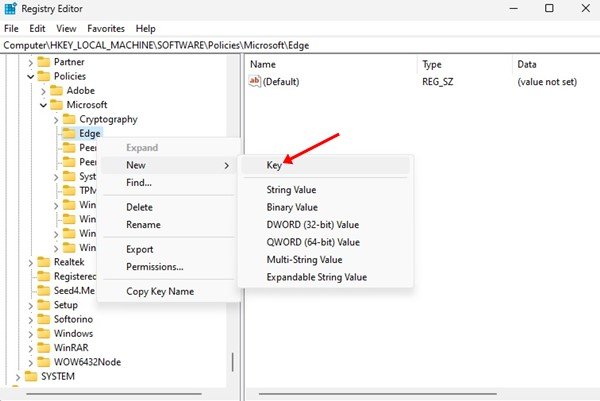
- Namnge den nya nyckeln ExtensionInstallBlocklist.

- Högerklicka nu på ExtensionInstallBlocklist och välj New > String Value .
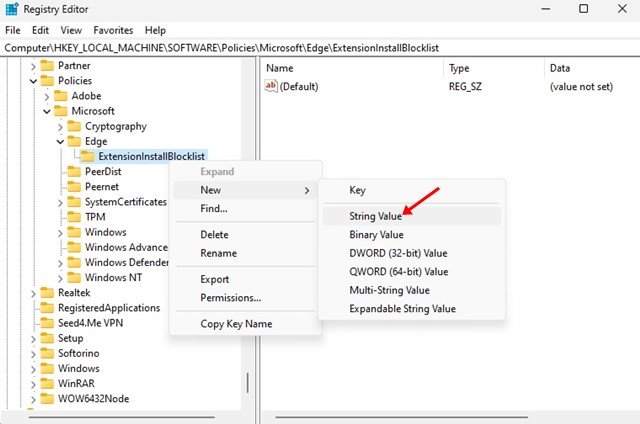
- Namnge den nya strängnyckeln (REG_SZ) 1 .
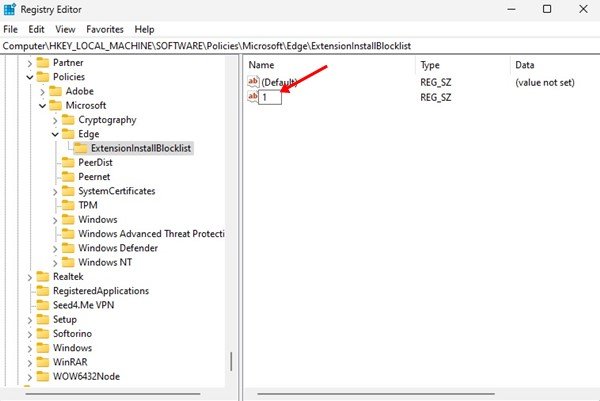
- I den högra rutan dubbelklickar du på 1 String(REG_SZ) och anger * i fältet Värdedata.
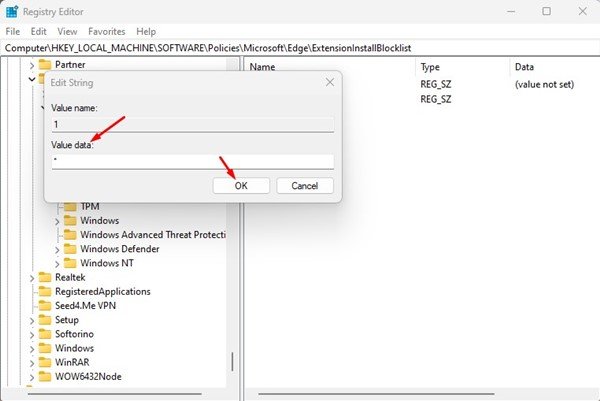
- När du är klar, klicka på OK-knappen och stäng Registerredigeraren.
- Öppna nu Edge-webbläsaren och försök installera tillägget. Meddelandet ”Din administratör har blockerat dig” visas.
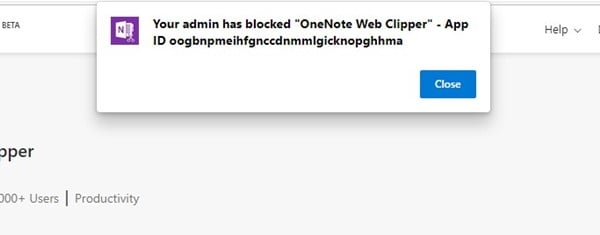
Ovanstående metod inaktiverar installation av alla tillägg för Edge-webbläsaren.
För att återaktivera tilläggsinstallation, ta bort ExtensionInstallBlocklist som skapades i steg 5.
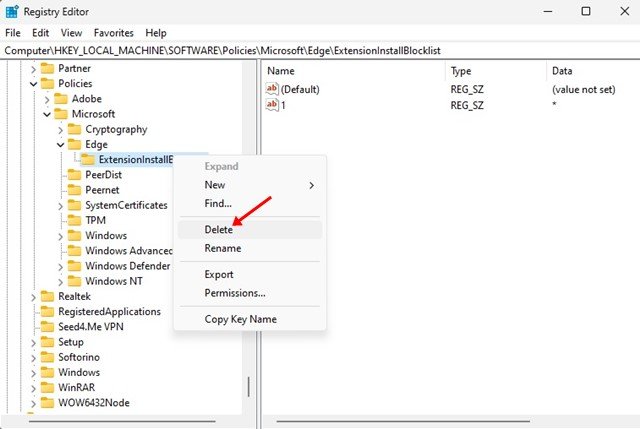
Ovan tittade vi på hur man blockerar installation av tillägg i Microsoft Edge. Vi hoppas att denna information har hjälpt dig att hitta det du behöver.